WPS PPT更改图片形状的方法
时间:2023-07-12 10:35:03作者:极光下载站人气:497
很多时候需要使用wps PPT进行幻灯片的制作,我们在制作幻灯片内容的时候,出来内容本身的丰富性以外,我们还会通过一些外在的表现力来装饰一下幻灯片,让我们在演示的时候可以让幻灯片内容更加完美的体现出来,一般我们会在幻灯片中进行图片的添加,那么我们就可以给图片进行形状的裁剪操作,将图片任意的裁剪成自己需要的样式,让PPT看起来更加的突出和美观,并且你可以将图片裁剪成很多不同类型的样式,下方是关于如何使用WPS PPT更改图片形状的具体操作方法,如果你需要的情况下可以看看方法教程,希望对大家有所帮助。
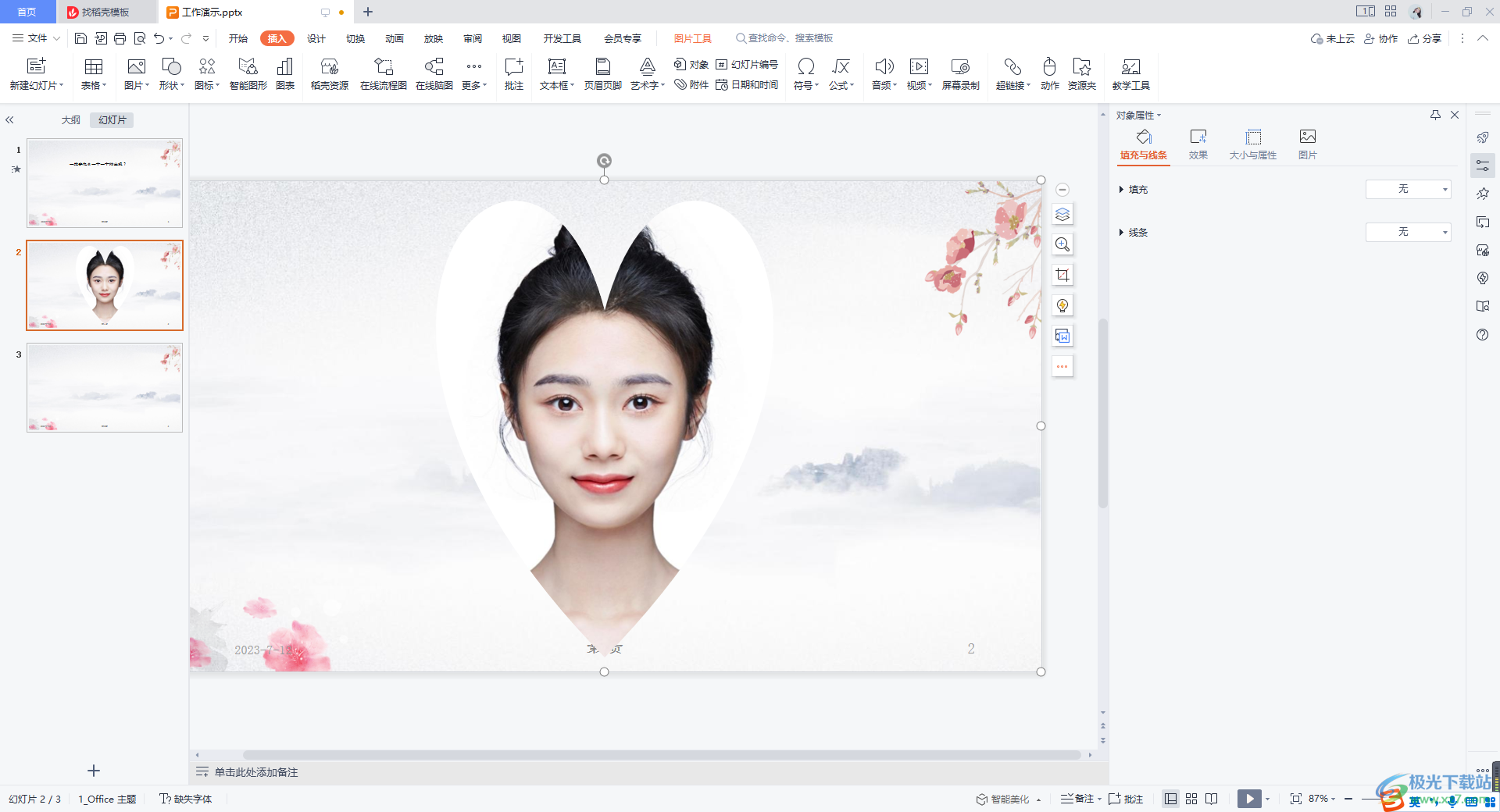
方法步骤
1.将PPT打开之后,我们需要将想要设置的图片进行添加,点击【插入】-【图片】-【本地图片】。
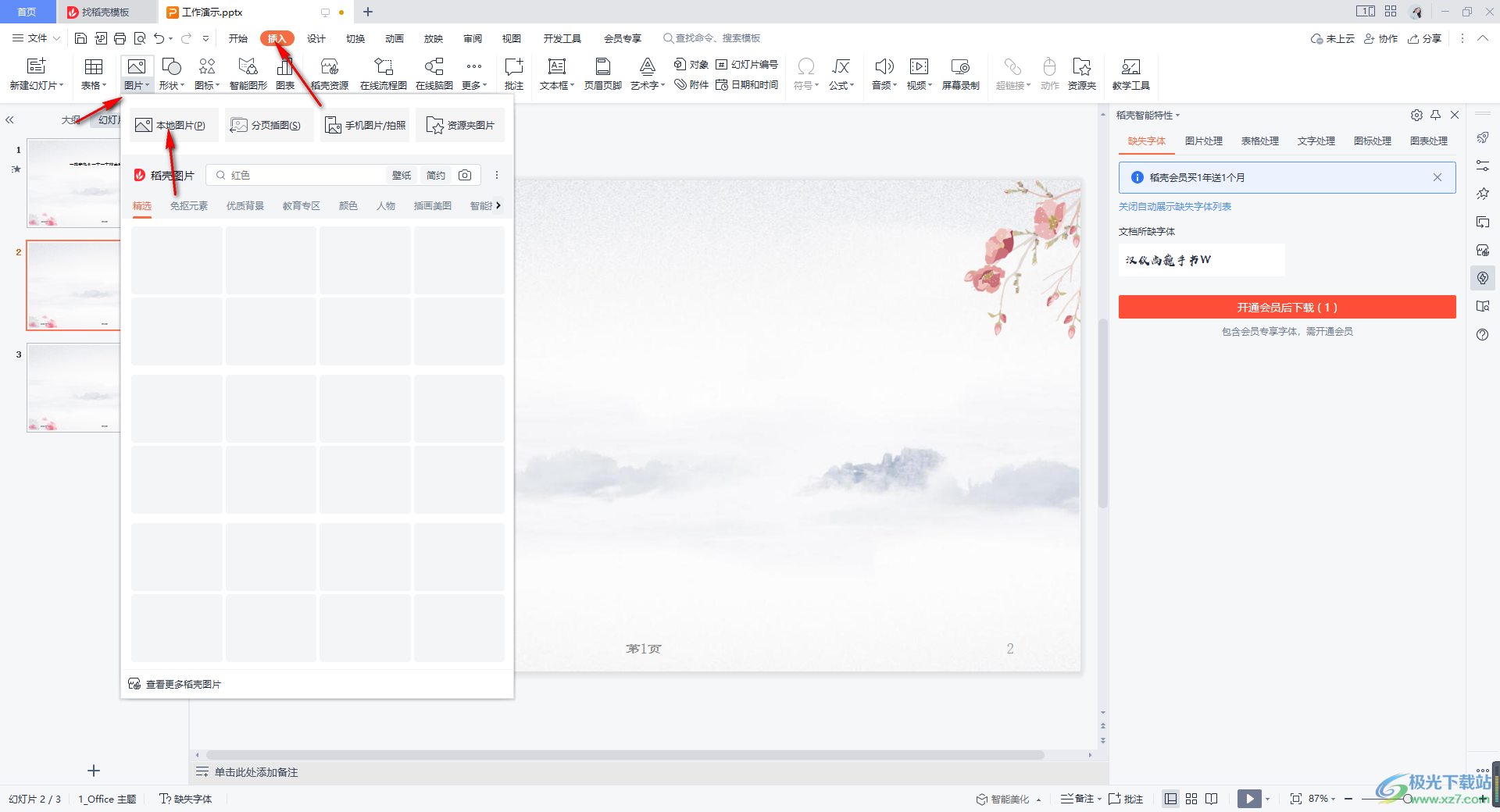
2.在窗口中将需要进行设置的图片选中之后,将其点击打开进行添加。
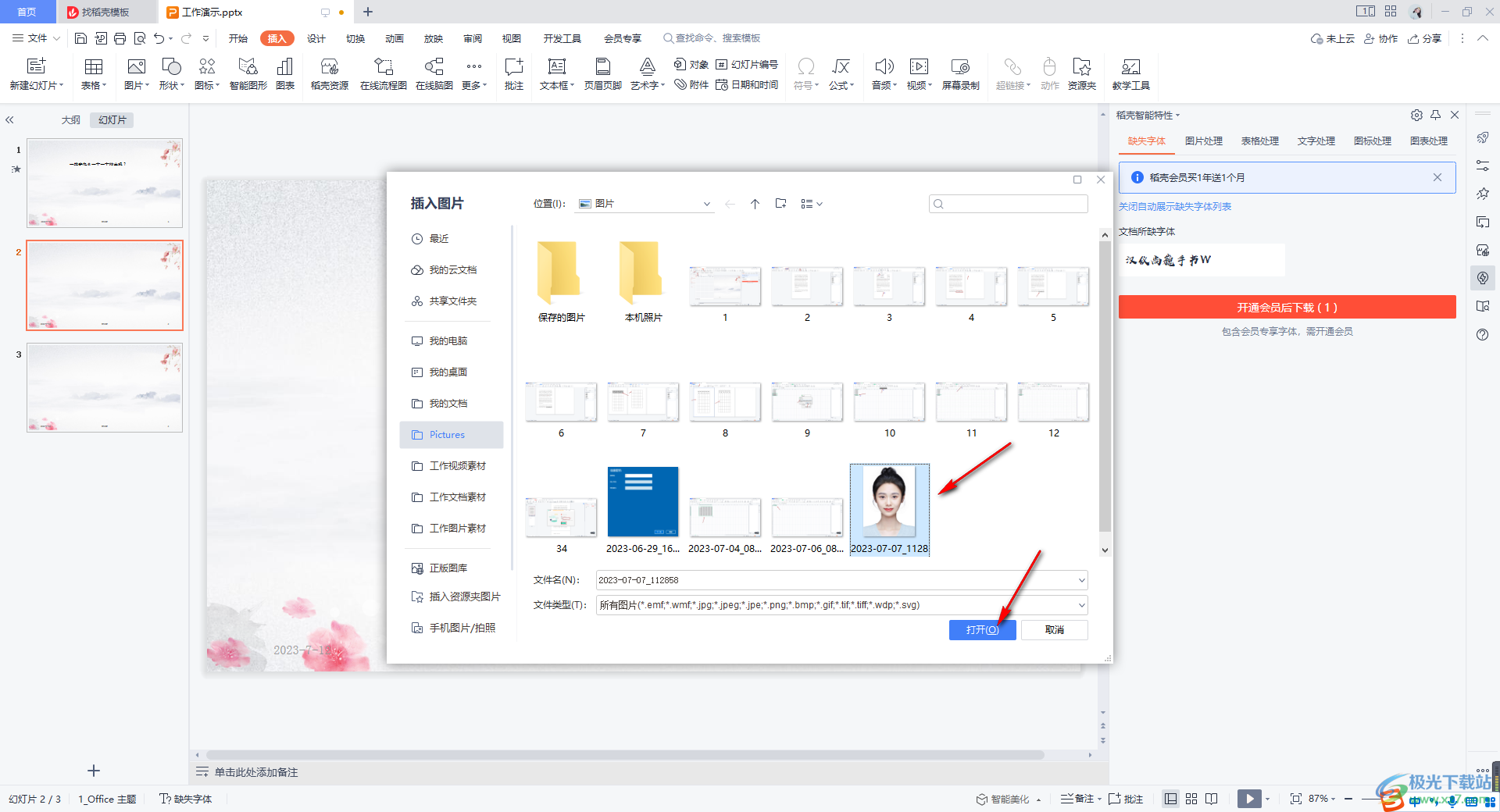
3.添加到页面上的图片可以用鼠标进行点击一下,然后在图片右侧出现一个裁剪图标,点击该图标。
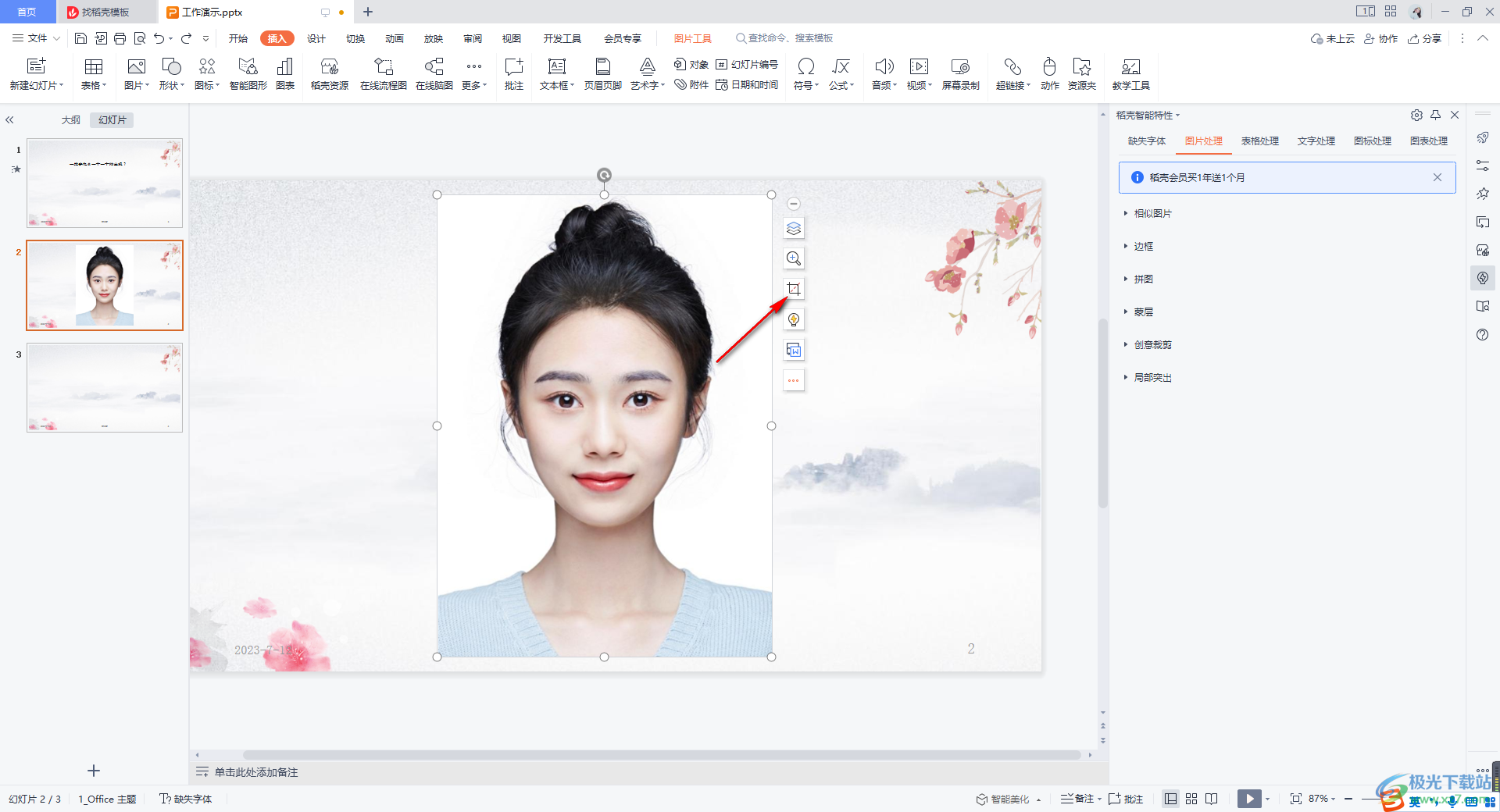
4.你可以按照形状进行裁剪或者是按照比例进行裁剪,这里我们选择【按形状裁剪】,选择【心形】形状。
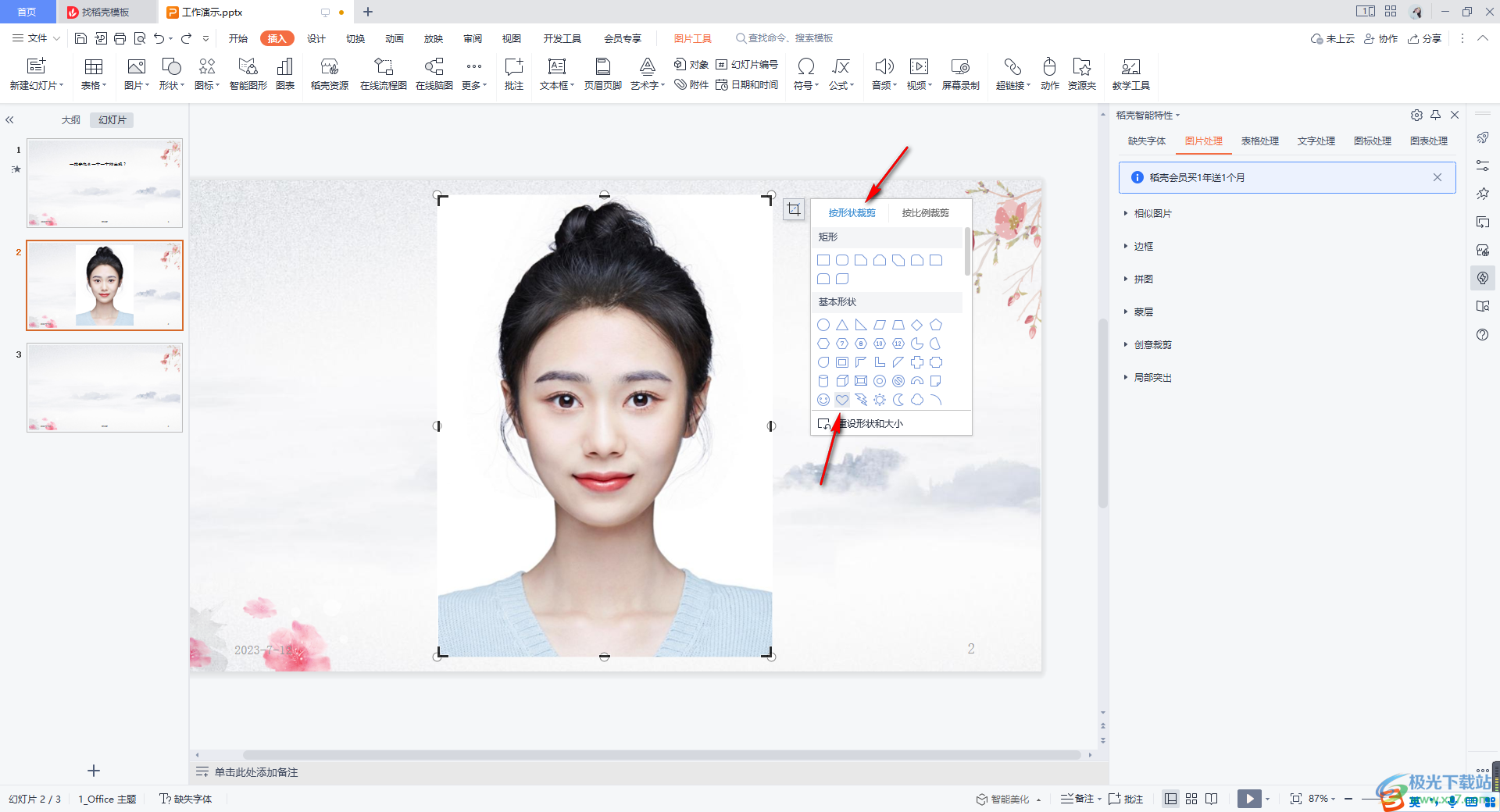
5.完成之后,将鼠标点击任意的空白位置,那么我们的图片形状就会裁剪完成,如图所示。
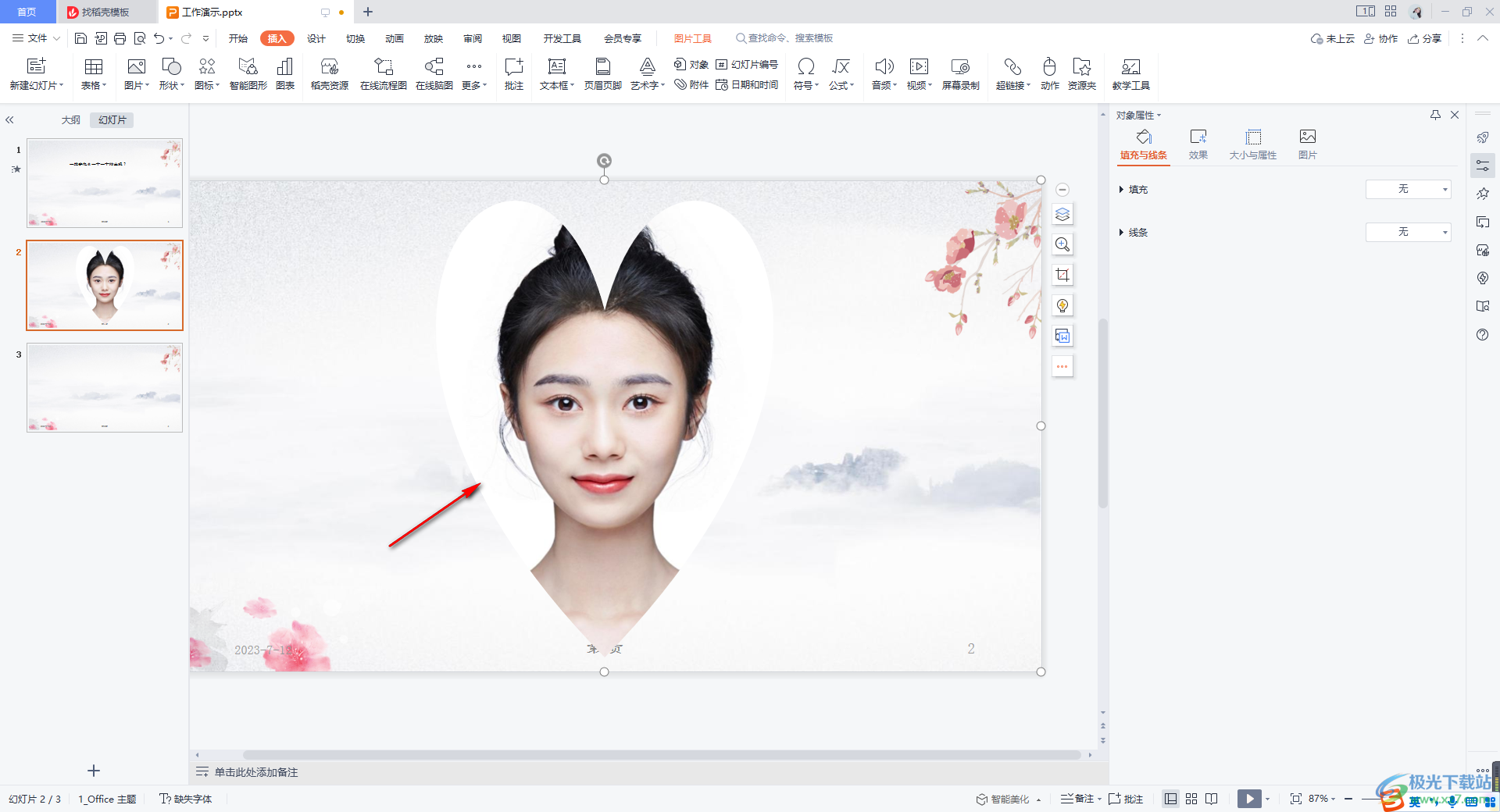
以上就是关于如何使用WPS PPT更改图片形状的具体操作方法,我们添加到PPT中的图片是可以进行任意形状的设置的,可以通过裁剪将图片的形状进行更改一下,或者你也可以通过填充功能,将图片填充到插入的图形中,感兴趣的话可以操作试试。

大小:240.07 MB版本:v12.1.0.18608环境:WinAll
- 进入下载
相关推荐
相关下载
热门阅览
- 1百度网盘分享密码暴力破解方法,怎么破解百度网盘加密链接
- 2keyshot6破解安装步骤-keyshot6破解安装教程
- 3apktool手机版使用教程-apktool使用方法
- 4mac版steam怎么设置中文 steam mac版设置中文教程
- 5抖音推荐怎么设置页面?抖音推荐界面重新设置教程
- 6电脑怎么开启VT 如何开启VT的详细教程!
- 7掌上英雄联盟怎么注销账号?掌上英雄联盟怎么退出登录
- 8rar文件怎么打开?如何打开rar格式文件
- 9掌上wegame怎么查别人战绩?掌上wegame怎么看别人英雄联盟战绩
- 10qq邮箱格式怎么写?qq邮箱格式是什么样的以及注册英文邮箱的方法
- 11怎么安装会声会影x7?会声会影x7安装教程
- 12Word文档中轻松实现两行对齐?word文档两行文字怎么对齐?
网友评论